win8怎么连接小米蓝牙音箱|win8使用小米蓝牙音箱教程
发布时间:2018-08-28 11:53:41 浏览数: 小编:yue
很多windows8系统用户为了能更好的体验音乐效果,都会使用蓝牙音箱。不过,有时也会遇到电脑使用不了蓝牙音箱的情况,这该怎么办呢?接下来,小编就分享下windows8系统使用蓝牙音箱的正确方法。
1.请确保你的电脑上有蓝牙适配器同时也正确安装了驱动程序软件,如果以上的配置正确的话,在系统的任务栏中会有蓝牙的图标;
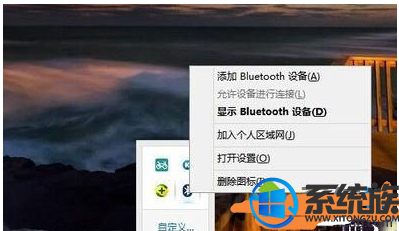
2.在确认了以上的配置没有问题的时候,就可以打开系统的设置界面啦,我们先将鼠标移动到桌面右下端,打开“设置”
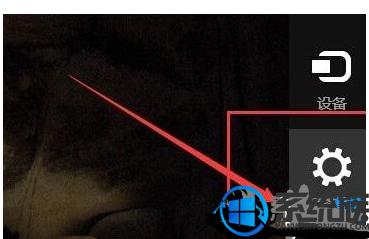
3.进入设置以后,点击选择“电脑和设备”,这个是最关键的;
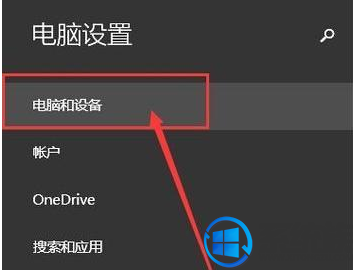
4.进入设置选项以后,点击选择“蓝牙”,同时确保蓝牙开关处于开启状态,然后开始配对;
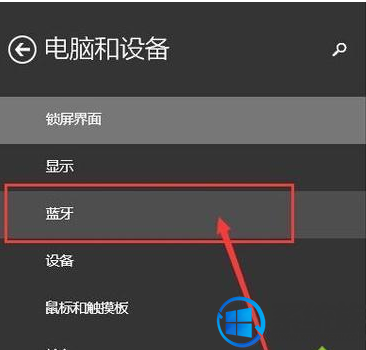
5.如果以上的设置按照我的步骤操作以后,下面就可以正常的识别设备并连接了,打开蓝牙音箱的开关,然后Windows正确识别以后就可以连接成功啦。
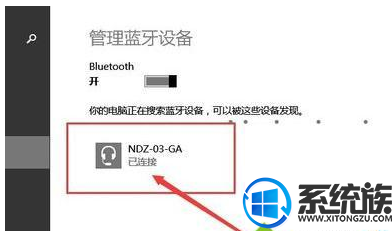
以上就是windows8系统使用蓝牙音箱的方法,今天的分享希望对你有所帮助。
1.请确保你的电脑上有蓝牙适配器同时也正确安装了驱动程序软件,如果以上的配置正确的话,在系统的任务栏中会有蓝牙的图标;
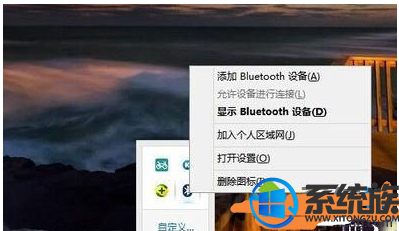
2.在确认了以上的配置没有问题的时候,就可以打开系统的设置界面啦,我们先将鼠标移动到桌面右下端,打开“设置”
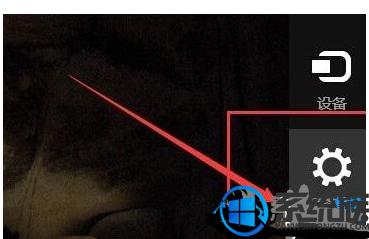
3.进入设置以后,点击选择“电脑和设备”,这个是最关键的;
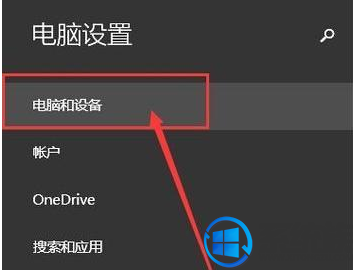
4.进入设置选项以后,点击选择“蓝牙”,同时确保蓝牙开关处于开启状态,然后开始配对;
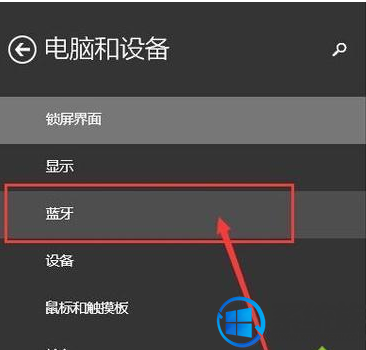
5.如果以上的设置按照我的步骤操作以后,下面就可以正常的识别设备并连接了,打开蓝牙音箱的开关,然后Windows正确识别以后就可以连接成功啦。
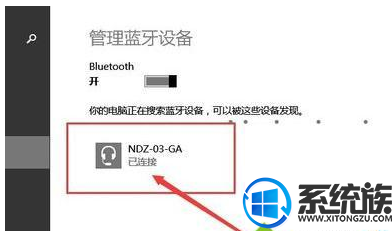
以上就是windows8系统使用蓝牙音箱的方法,今天的分享希望对你有所帮助。



















